Как изменить свое лицо маска
Как создать маску в инстаграме: подробная инструкция
Пользователи Instagram могут не только применять готовые фильтры, но и создавать собственные виртуальные эффекты с дополненной реальностью, в виде необычных цветов, форм, надписей и так далее. Эти маски можно накладывать на Instagram Stories, например, чтобы привлечь новых подписчиков и сделать аккаунт более запоминающимся. Как создать собственную маску в инстаграме и выделиться?
В течение многих лет фильтры Instagram создавались только самой платформой или несколькими студиями, имеющими доступ к Spark AR Studio — специальному инструменту Facebook. Это изменилось 13 августа 2019 года, когда закрылась бета-версия Spark AR, и программное обеспечение стало доступно всем, кто хочет создавать свои собственные маски. Прежде чем мы перейдём к процессу создания — несколько интересных фактов:
Делать маски не так сложно, как кажется на первый взгляд. Создание фильтра может быть нелегким, но всё зависит от идеи пользователя. Если вы хотите сделать что-то простое, можно быстро и без особых усилий создать множество 2D-эффектов в Spark AR.
Опыт не обязателен, но облегчает жизнь. Если вы уже знакомы с программами графического редактирования, такими как Cinema 3D или тот же Adobe Photoshop, вам будет проще ориентироваться в Spark AR. Если это ваше первое знакомство с подобным инструментом, изучите возможности платформы и не бойтесь экспериментировать.
Spark AR уже сделал большую часть работы за вас. Когда Facebook открыл Spark AR для публики, он запустил и сообщество создателей, чтобы помогать его членам делать маски, информировать и вдохновлять их. Есть также богатая платформа контента, материалов и учебных пособий, которая очень поможет новичкам.
Первое, что вы увидите после загрузки Spark AR — это меню с предустановленными проектами, такими как анимированная маска для лица в виде кролика, полоса света и плавающие частицы. Это даст вам хорошее представление о том, как работают основные типы фильтров.
Если не боитесь экспериментировать и хотите попробовать анимировать трехмерные объекты, есть целая библиотека предустановленных элементов, которые можно вставить в свои фильтры, включая всевозможные черепа, покеболы и аниме-персонажей.
Если у вас нет никакого опыта в создании анимации, попробуйте поработать с минималистичными эффектами, создав простую 2D-маску. Вы можете комбинировать 2D-элементы, использовать их по отдельности или даже умножать в рамках одного проекта, чтобы добавить более богатый эффект.
1. Начните с загрузки Spark AR Studio. Это бесплатная программа, простая в установке и доступная для Windows и MacOS. После установки вы можете работать с различными пресетами (сохранённые наборы настроек для обработки фото) или запустить собственный проект с нуля.
2. Spark AR откроется в рабочем пространстве, которое разделено на четыре области. В левом верхнем углу находится панель «Scene» (Сцена), которая покажет базовую структуру объектов в вашем фильтре. По умолчанию вы увидите «ambientLight0» и «directionalLight0», которые являются элементами освещения.
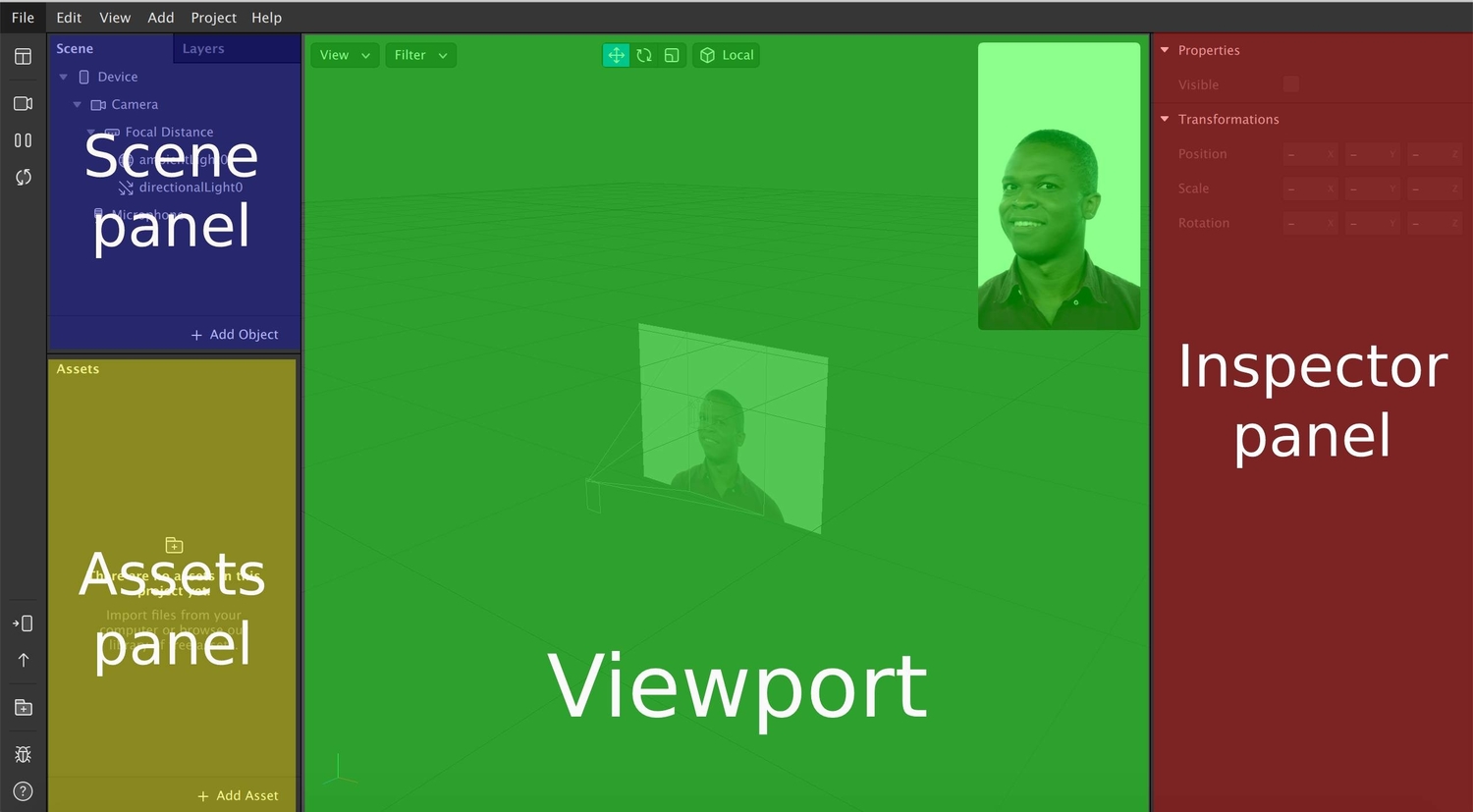
3. Ниже панели «Scene» находится панель «Assets» («Активы»), которая будет содержать все «Materials» («Материалы»), описывающие объекты на панели «Scene». Материалы в Spark — это различные текстуры, картинки или просто цвета, которые можно присвоить объектам.

Этот маленький прямоугольник — ваше устройство, а линии, соединяющие его с изображением, показывают радиус действия вашей камеры.
4. Пространство посередине — это окно просмотра. Это ваше основное рабочее пространство, предлагающее две перспективы проекта. Более крупный квадрат в центре показывает все объекты в вашем фильтре в пределах диапазона камеры вашего устройства. Это поможет создавать эффекты в пространстве камеры (которые движутся вместе с камерой) или в окружающем пространстве (которые остаются на месте независимо от того, куда движется камера).

Вы можете выбрать конкретное устройство, для которого хотите создать маску, или проверить, как она выглядит на разных экранах и устройствах.
5. В правом верхнем углу окна просмотра есть еще одна программа просмотра под названием «Simulator» («Симулятор»), которая показывает, как ваша маска будет выглядеть в итоге. По умолчанию вы увидите свою работу так, как она отображается на iPhone 8, но устройство можно изменить в настройках. Опции охватывают ряд устройств iOS (включая iPad) и смартфоны Android (включая некоторые версии Samsung Galaxy, Google Pixel и Google Nexus).
6. Наконец, в правой части вашего рабочего пространства есть панель «Inspector», которая покажет свойства элементов «Scene» и позволит редактировать цвет, текстуру, положение, угол поворота и другие детали.
7. Spark AR включает в себя несколько тестовых фигур, чтобы вы могли примерить свои фильтры. Вы сможете увидеть, как они выглядят на людях разных полов, рас и национальностей, на чистом холсте или на себе. Можете поэкспериментировать с опциями, щелкнув значок камеры слева от панели «Scene» и выбрав лицо, которое хотите использовать, во всплывающем меню. Если у вас есть желание примерить спецэффект на себе, выберите Facetime HD Camera в том же меню (название может отличаться в зависимости от того, на каком устройстве вы работаете) — так вы создадите маску для своего лица.
Замена фона технически называется «Segmentation» («Сегментация») и является базовым эффектом, который предлагает массу возможностей. Как это работает?
1. Выберите изображение для фона. Вы можете использовать подходящую фотографию или создать что-то новое, играя с цветами и эффектами в Photoshop или любой другой программе для редактирования изображений.
2. Добавьте два прямоугольника. Один будет фоном (как зеленый экран), а другой — отображать ваше лицо, стирая фон реального мира. Перейдите в нижний правый угол панели «Scene», нажмите «Add Object» («Добавить объект»), прокрутите всплывающее меню и выберите «Rectangle» («Прямоугольник»). Сделайте это дважды.
3. По умолчанию ваши прямоугольники будут отображаться как «Rectangle0» и «Rectangle1». Эти непонятные названия можно изменить. Например, «Rectangle0» на «Фон» и «Rectangle1» на «Передний план». Так будет проще ориентироваться. Для этого дважды щелкните по имени, и появится поле. Убедитесь, что оба прямоугольника вложены в canvas0. Это нужно для того, чтобы они стали «потомками» этого элемента и подвергались любым изменениям, которые вы вносите в их «родителя».
4. Установите размеры прямоугольников. Выберите прямоугольник фона (ранее известный как «Rectangle0»), и вы увидите его свойства на панели справа. Нажмите на поля рядом с надписью «Size» («Размер»), чтобы изменить ширину («Fill width») и высоту («Fill height») заполнения и растянуть прямоугольники на весь экран устройства. Сделайте это и для второго прямоугольника. Ваш видовой экран будет полностью покрыт прямоугольниками, которые будут отображаться в виде клетчатого рисунка под названием «Альфа». Это означает, что они прозрачны, но они все еще там.
5. Разделите слои. По умолчанию любой объект, который вы добавляете, присоединяется к слою, в котором вы последний раз работали. Если вам это не нужно, переместите его на другой слой. Чтобы эффект сегментации сработал, вам понадобятся прямоугольники в разных слоях. Так фон «отрисуется» после переднего плана. Для этого и нужен прямоугольник фона на панели «Scene». На панели «Inspector» справа щелкните поле «Layer» («Слой») и выберите «Create New Layer» («Создать новый слой»). При желании вы можете переименовать слои, выбрав вкладку «Layers» в правом верхнем углу панели «Scene» и дважды щелкнув на имя каждого слоя по очереди.
6. Создайте новые материалы. Время придать этим прозрачным прямоугольникам твердую, видимую форму. Для этого и нужна функция «Materials». Вы можете назначить каждому прямоугольнику свой собственный материал: выберите их поочерёдно на панели «Scene», а затем на панели «Inspector» справа щелкните значок «плюс» рядом с «Materials» и нажмите «Create New Material». На панели «Assets» в результате должно появиться два материала (под каждый прямоугольник)
Материалы также можно переименовать. Выбрав материалы, вы увидите множество новых параметров на панели «Inspector». Можете изменить цвет, текстуру, прозрачность, смешение и так далее. Если хотите поэкспериментировать с вашими фильтрами, меняйте эти параметры и смотрите, что получается.
7. Создайте текстуру сегментации. Это превратит любое видео, снятое вашей камерой, в текстуру, а это означает, что оно отделит вас (или того, на кого вы указываете) от фона. На панели «Scene» нажмите «Camera», а на панели «Inspector» щелкните знак «плюс» рядом с «Segmentation». На панели «Assets» появится новый ресурс, который по умолчанию называется personSegmentationMaskTexture0.
8. Добавьте «извлечение текстуры» на передний план материала. Сначала нажмите «Camera» на панели «Scene», а на панели «Inspector» щелкните знак «плюс» рядом с «Texture Extraction» («Извлечение текстуры»). На панели «Assets» появится другой ресурс с именем «cameraTexture0».
Чтобы использовать его в качестве новой текстуры, нажмите на материал переднего плана на панели «Assets». На панели «Inspector» измените «Shader Type» («Тип шейдера») на «Flat» («Плоский»), что придаст этому материалу свойства плоского 2D-элемента.
В «Diffuse» (второй элемент на панели «Inspector») найдите «Texture» и выберите cameraTexture0 в раскрывающемся меню. Внизу установите флажок рядом с «Alpha», в поле «Texture» откройте раскрывающееся меню и выберите personSegmentationMaskTexture0.
9. Измените фон. Может показаться, что ничего не произошло, но вы почти у цели, так как установили основу для своего фильтра. Нажмите на материал для фона и на панели «Inspector» в разделе «Diffuse» измените цвет на то, что контрастирует с объектом в камере. Это поможет вам отрегулировать края сегментации путем изменения размера маски и мягкости края. Эти параметры вы найдете на панели «Inspector», когда дважды щелкнете personSegmentationMaskTexture0.
Выберите материал для фона и в разделе «Diffuse» сбросьте цвет на белый. Ниже, рядом с «Texture», нажмите «Choose File From Computer» («Выбрать файл с компьютера») и загрузите изображение, которое собираетесь использовать в качестве фона. Имейте в виду, что файлы фотографий могут быть слишком тяжёлыми для Instagram или Facebook, поэтому делайте их настолько «легкими», насколько это возможно.
Посмотрите, например, этот видеоурок: вы узнаете, как использовать сегментацию и текстуру камеры для создания эффекта, который отделяет кого-то от фона. Меняйте фоны, как хотите.
Маски мужчины и женщины в Инстаграме — необычные снимки, где пользователи меняют пол с помощью фильтров. Также доступен эффект с детским лицом, изменением цвета волос и возрастом.
Смена пола в Инстаграм
Изменение лица в Инстаграме возможно через маски, но эффектов для мужского, женского и детского лица в социальной сети нет. Чтобы найти и разместит маску ребенка в Инстаграме, нужно скачать приложение SnapChat. В категории доступных фильтров: с редактором фона, изменение лица, добавление стикеров и фильтров.
Инструкция, как найти фильтр меняющий пол для Инстаграма:
В самом Инстаграме можно использовать маски с веснушками, замену лиц и эффекты с визуальным оформлением.
Отыскать их можно таким способом:
Пользователю доступно сохранение не всех масок, которые он просмотрел, но и отдельных. Для этого нужно выбрать пункт: «Сохранить в камеру».
Фильтр, меняющий лицо мужчины на девушку
К сожалению, среди встроенных масок Инстаграм нет фильтров, меняющих пол. Но это не проблема, ведь подобные лицевые эффекты есть в других популярных приложениях: Snapchat и FaceApp.
Механизм работы у них похожий, но одна программа использует фронтальную камеру в режиме Live, а другая работает только с готовыми фотографиями.
Простой алгоритм действий:
При создании снимка с новой маской, меняющей пол в Инстаграме, нужно находиться в статичном положении. То есть, любое движение сделает фотографию размытой или не сможет обработать информацию.
Все созданные изображения из приложения будут сохранены в Snapchat. Получить их можно через скриншот или указав: «Сохранить снап». Далее – запись размещаются в Инстаграме в Ленте или Stories. Формат изображений с масками для лица соответствует требованиям размещения в Stories.
Превращаем женщину в мужчину
Еще один способ, как изменить свою внешность – неофициальные маски из Инстаграма. Это фильтры, которые были созданы другими пользователями. С последним обновлением стали доступны маски малышей, необычные цветы или объекты на фотографии.
Как искать маски из женщины в мужчину и другие в Instagram:
В социальной сети также появилась функция поиска фильтров и эффектов на странице создателей. Если владелец профиля публикует маски в свободном доступен, в его профиле появится соответствующая иконка. Переходя по ней, посетители смогут выбрать для себя любые фильтры.
Чтобы искать по маскам в Инстаграме, нужно использовать хештеги. Они расположены сверху и делят публикуемые материалы по категориям. Функция доступна в последнем обновлении Инстаграма и если пользователь ранее подписывался на другие фильтры.
Как сделать лицо ребенка
Маска малыша – одна из востребованных среди пользователей Инстаграм. Она также находится в Snapchat, где можно сделать снимок и опубликовать в социальной сети. Если ни один из фильтров не подойдет – его можно создать самостоятельно. Понадобится активная страница в Facebook и навыки в 3D-моделировании.
Studio лучше работает на технике Apple. На гаджетах с Android и Windows могут возникать ошибки. После создания маски она будет отправлена на модерацию. В течение 72 часов создателю эффекта придет уведомление, где будут указаны либо ошибки, либо подтверждение к размещению.
Чтобы воспользоваться фильтром, нужно связать страницу Инстаграма и Facebook. Тогда создатель сможет первым проверить маску и опробовать её в Stories.
Как состарить себя в Инстаграм
Состарить свое лицо возможно в приложении FaceApp. В одном из обновлений была добавлена функция: «Сделать старше». Доступна в бесплатной и Pro-версии редактора.
Как сделать лицо старика в Инстаграме:
Попробовать другие фильтры, к примеру «лицо женщины» или «мужчины» можно в категории: «Fun». Нажав «HD» вариант, пользователь получит качественный снимок. Его можно опубликовать в Инстаграме или дополнительно изменить в другом приложении.
Кроме возраста, FaceApp предлагает дополнительные функции редактирования внешности:
- цвет волос: рыжий оттенок, брюнет, блондин и тонирование;
- изменение фона. Выбор из доступных вариантов и автоматическая обрезка снимка;
- коррекция цвета и света изображения;
- добавление макияжа и «Hollywood» эффект;
- создание коллажа из разных отредактированных снимков.
Импорт из Snapchat
Чтобы сохранить фото из Snapchat с маской, превращающей женщину в мужика, нужно выполнить несколько действий: сохранить через настройки и опубликовать в Инстаграме.
Простой способ, как получить снимок – сделать скриншот. Используя стандартный мобильный редактор, обрезают края и иконки стандартных инструментов для работы масками.
Как получить фото из Snapchat:
После того, как появилась надпись: «Сохранено» — можно выходить из Snapchat.
Чтобы фотография получилась четкой, без размазанных краев, нужно соблюдать правила:
- хорошее освещение. Дневной свет или лампа;
- чистая камера. Протереть фронтальную камеру перед созданием снимка;
- качество съемки от 8 Мп.
Маска мужчины и женщины в Инстаграме – это оригинальный контент и развлечение для пользователей социальной сети. К фотографии стоит добавить описаний или хештег, чтобы привлечь больше внимания.
Это настоящий фотокомбайн с сотней фильтров, множеством цветовых настроек, различными эффектами, стикерами и инструментами подтяжки лица. В Cymera есть всё, что может понадобиться для преображения ваших селфи. Приложение работает как с уже готовыми фото, так и непосредственно с камерой в режиме реального времени.







2. Color Pop Effects
Это один из лучших инструментов для получения чёрно-белых снимков с сохранением цвета лишь в определённых местах. Столь оригинальный эффект позволяет получать стильные кадры с акцентом на глазах, губах или любых предметах вокруг вас. В платной версии программы цвета можно заменять и дополнительно применять фильтры.







3. B612
Ещё один мощный фоторедактор с массой возможностей для поклонников селфи. На выбор доступны десятки фильтров с настройкой интенсивности, инструменты автоматической подтяжки лица и сотни забавных масок. Многие из них активируются лишь при открытии рта.







4. Bestie
Bestie предложит более 100 фильтров, часть из которых можно подгружать в приложение лишь при необходимости. Причём скачиваются они целыми пачками, достаточно лишь выбрать тематику. Ручных настроек изображений здесь практически нет, а вот масок и AR-эффектов предостаточно.







5. MomentCam
MomentCam позволяет сделать селфи по-настоящему необычным, превратив его в забавную карикатуру. Перерисовывается именно лицо, которое потом можно совместить с различными картинками, попутно сменив причёску или увеличив нос. Самое же крутое — возможность сделать из такого аватара гифку, выражающую различные эмоции.







6. Rookie Cam by JellyBus
Простое в использовании приложение, предлагающее множество удобно сгруппированных функций. В их числе около сотни качественных фильтров, простые монохромные стикеры, рамки и эффект размытия фона. Действие последнего можно оценить в режиме реального времени.







7. YouCam Makeup







8. Candy Camera
Ещё одна программа, вобравшая в себя самые разные инструменты редактирования селфи. Есть как фильтры, так и анимированные стикеры с привязкой к контурам вашего лица. Не обошлось и без ручных настроек контрастности, яркости, фокусировки и других параметров.







9. Retrica
Один из самых известных сервисов по обработке автопортретов, ставший настоящей социальной сетью со своим чатами, лентой публикаций и лайками. Главный инструмент редактирования — фильтры, которые можно применять как со статичными селфи, так и с анимированными.







10. MSQRD
Лучшие анимированные маски, позволяющие примерить на себя мордочки животных, необычные головные уборы, ужасный грим и прочие AR-эффекты. С такой маской можно записать необычное видео или же сделать фото для друзей.
8 научных мифов, в которые вы верите совершенно зря
4 причины как можно чаще есть сало и 3 причины этого не делать
13 сериалов, которые действительно впечатляют. Выбор читателей Лайфхакера
Находки AliExpress: налобный фонарь, садовый светильник и декоративная подушка
Приложения, которые помогут с подбором причёски и цвета волос
В 90-х такую услугу предлагали издательские дома. Нужно было выслать им фото и номера причёсок в каталоге, а потом терпеливо ждать ответного письма. Сейчас выбрать новую стрижку и цвет волос можно за секунды. Перебирайте варианты, выкладывайте фото в соцсети и советуйтесь с друзьями.
1. Instant HairStyles Camera
В этом приложении можно примерить более 1 000 причёсок разной длины. Представлено несколько вариантов реалистичных цветов волос, нужный оттенок можно создать и вручную. Приложение не русифицировано, но управление интуитивно понятно.

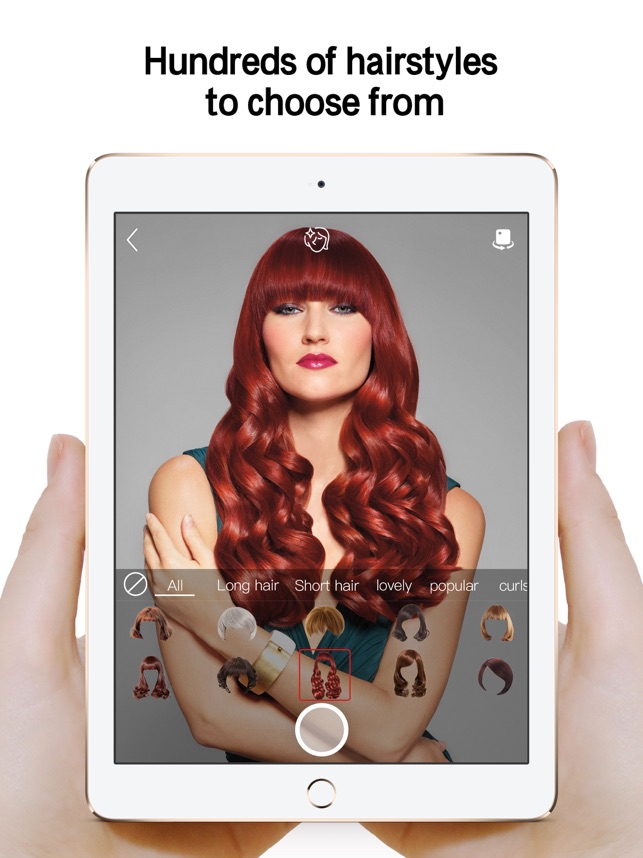
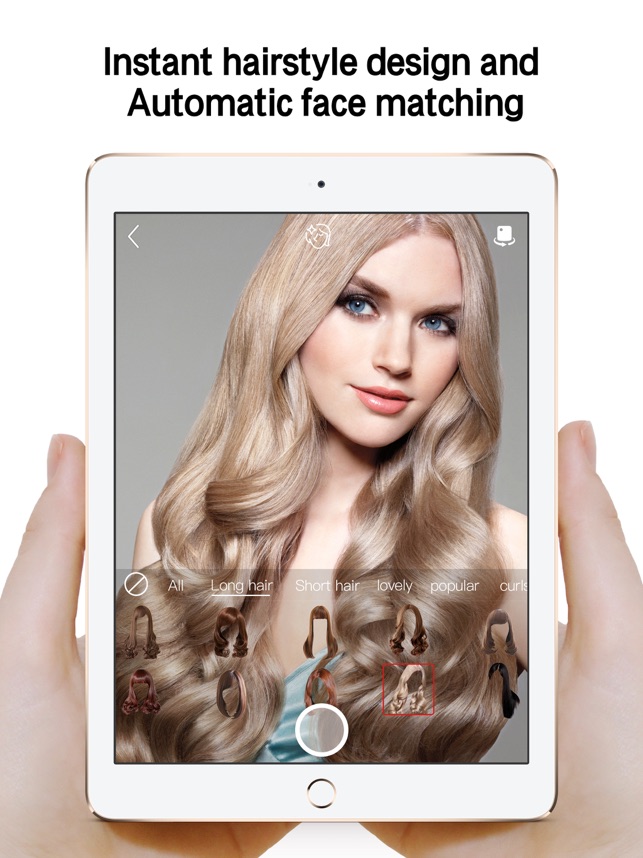



2. Celebrity Hairstyle Salon
В дополнение к традиционному набору причёсок и цветов это приложение предлагает звёздные укладки. Можно частично перевоплотиться в Гвинет Пэлтроу, Селену Гомез, Риз Уизерспун и других знаменитостей.
3. Teleport
Teleport окрашивает волосы в далёкий от реалистичного цвет. Зелёные, розовые, фиолетовые причёски сейчас в тренде, поэтому можно протестировать модные образы. Есть возможность изменить цвет кожи или добавить фосфорное свечение призрака — всё как у героев любимых комиксов.






4. Hair Color
Более 20 оттенков волос: блонд, рыжие, каштановые. Можно украсить причёску заколками, обручами и другими аксессуарами.
5. Essential Looks
Приложение от всемирно известного производителя средств для волос предлагает опробовать на себе модные тенденции сезона. Для лёгкости примерки — виртуальное зеркало, чтобы подобрать образ в режиме реального времени.
Приложения, которые помогут с выбором макияжа
Нанесение полноценного макияжа может занять не один час. Если хочется посмотреть, как будут выглядеть смоки айс, стрелки, помада необычных оттенков, можно установить одно из этих приложений. Они сделают вам макияж за несколько секунд.
6. SNOW
Приложение позволяет нанести макияж в режиме реального времени. Не обязательно замирать перед камерой смартфона. Помада и тени последуют за вашими губами и глазами, если вертеться перед виртуальным зеркалом, подмигивать, улыбаться. Также можно узнать, как перенести техники нанесения косметики в реальную жизнь.

В закладки
Маски для Instagram используют многие. Раньше это были визуальные и косметические эффекты, которые изменяли ваше лицо в реальном времени, чтобы получилось смешное, необычное видео для нового поста или сториз.
Но в последнее время Инстаграм захлестнула волна новых масок, которые в виде рулетки показывают вам, какой диснеевской принцессой ты бы был, насколько ты крутой в процентах, и тому подобные.
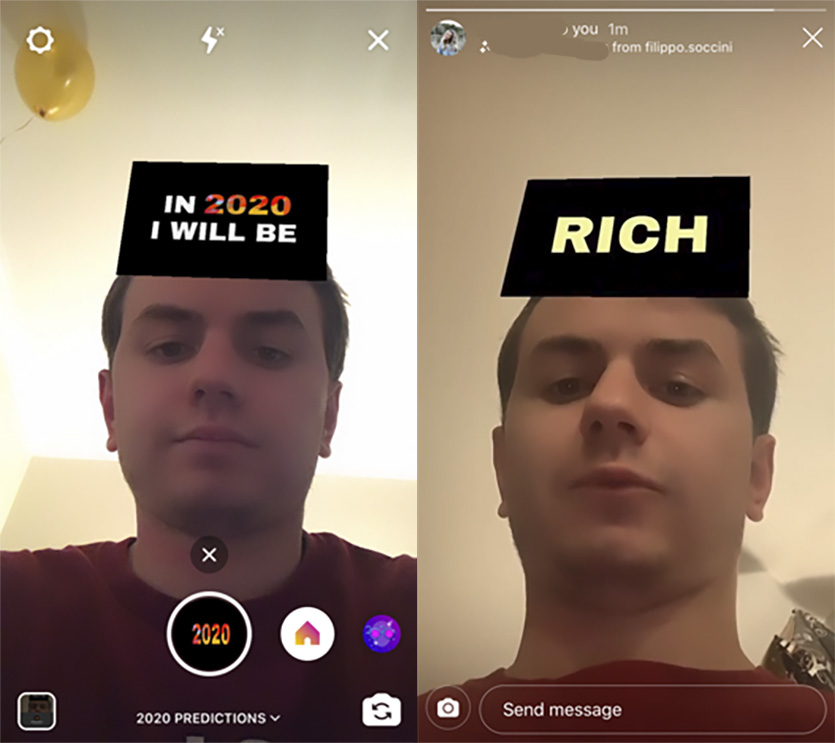
Пример маски-рулетки. Парню повезло – выпало быть богатым.
Сделать такую маску самому совершенно не сложно, и к концу этой статьи вы станете настоящим гуру в создании подобных эффектов.
Кстати, на этом можно даже зарабатывать. На сайтах для фрилансеров полно заказов на подобные маски, а цены могут доходить до 15 тыс. рублей за создание одного такого эффекта.
Краткая инструкция, если лень читать
Чтобы сделать маску-рулетку для Instagram, нужно:
3. Загрузить шаблон в Spark AR
4. Заменить обложку маски на свою
5. Заменить остальные картинки на свои
6. Настроить скрипт выполнения маски
7. Проверить работу своей маски в Инстаграме
9. Получить одобрение, рассылать готовую маску всем друзьям
Это если кратко. Далее расскажу подробнее про каждый пункт.
Подробная инструкция, если хочешь сделать красиво
С пунктами 1 и 2 все понятно: вы скачиваете приложение для редактирования и создания эффектов Spark AR и готовый шаблон маски, который нужно будет открыть в этом приложении.
Затем загружаете шаблон в программу и меняете картинки на свои собственные. Смотрите, как это делается.
3. Как загрузить шаблон маски в Spark AR:
После установки и запуска Spark AR нужно нажать на Open и выбрать скачанный шаблон маски под названием template_record_new.arexport.
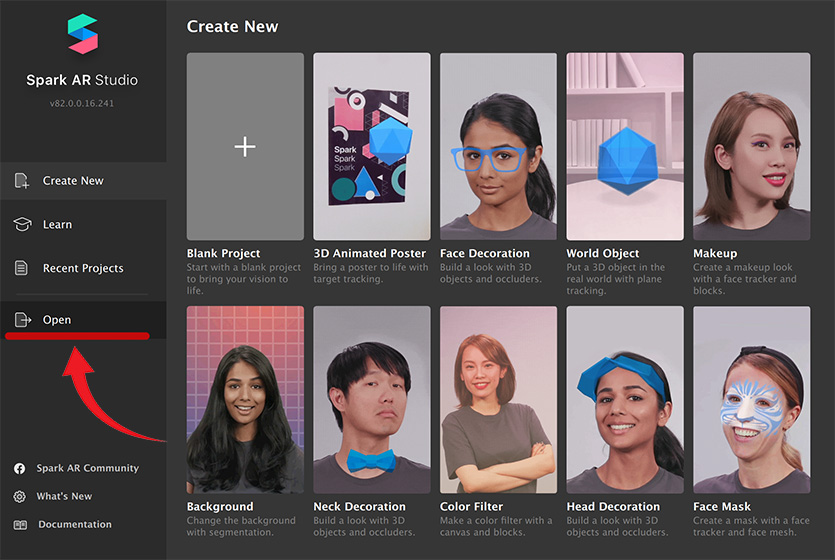
4. Как заменить картинки в шаблоне на свои:
Чтобы установить заглавную картинку вашего эффекта, нужно нажать правой кнопкой на файл «Обложка», и в появившемся меню выбрать пункт «Replace».
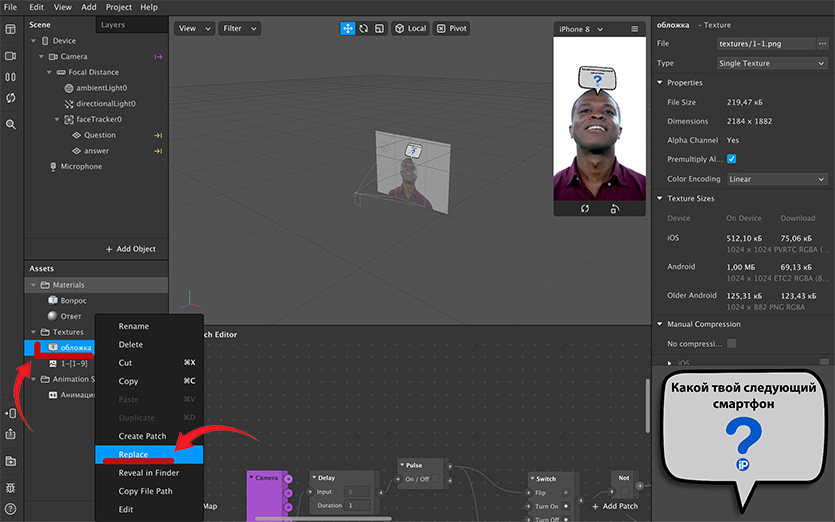
Готово, теперь эта картинка будет отображаться при запуске эффекта на лбу пользователя, смотрящего в камеру
5. Как заменить остальные картинки:
Нужно нажать левой кнопкой на файл «Анимация», затем нажать на галочку в правой колонке меню рядом со словом Texture. В появившемся меню выбрать Remove.
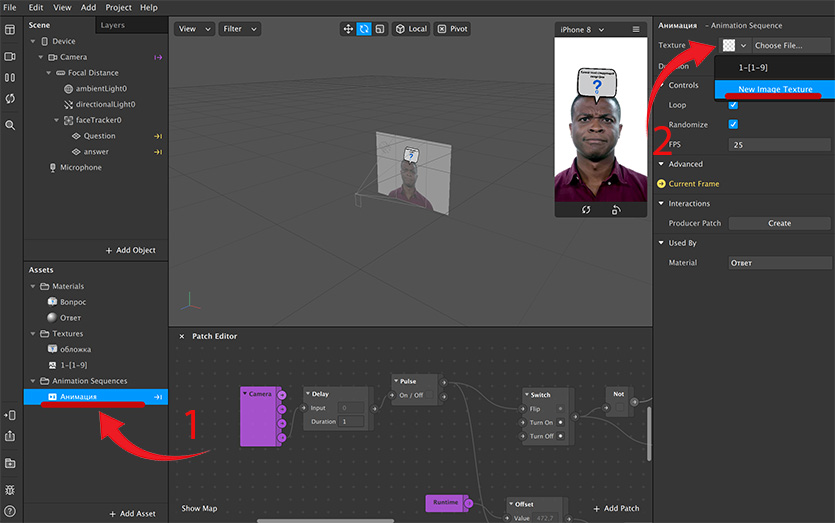
Далее снова нажать на галочку рядом с Texture и выбрать New Image Texture. Откроется окно Finder, где вы сможете выбрать нужные картинки.
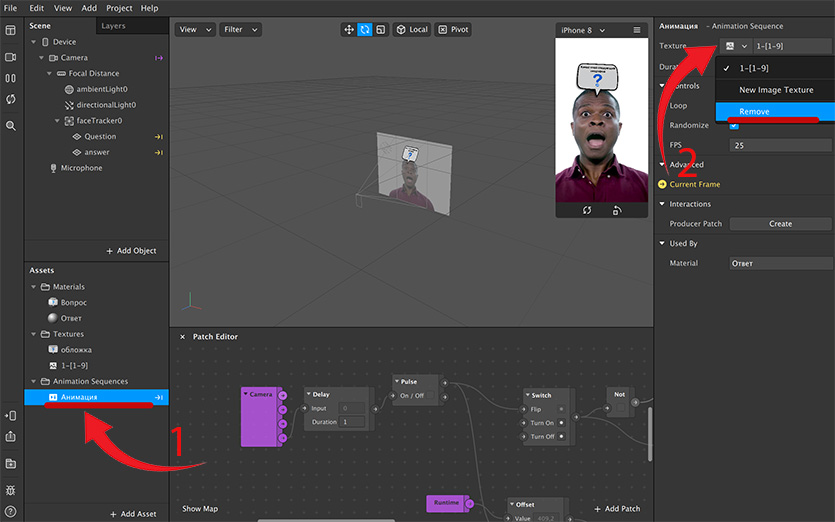
Это могут быть фотографии людей, вещей, или что вы придумаете. У нас это фотки смартфонов с подписями в сером облачке, сделал за 2 минуты в Фотошопе.
6. Как настроить скрипт выполнения маски:
Если у вас не отображается редактор скрипта, его нужно включить нажав сверху слева View а затем Show/Hide Patch Editor.
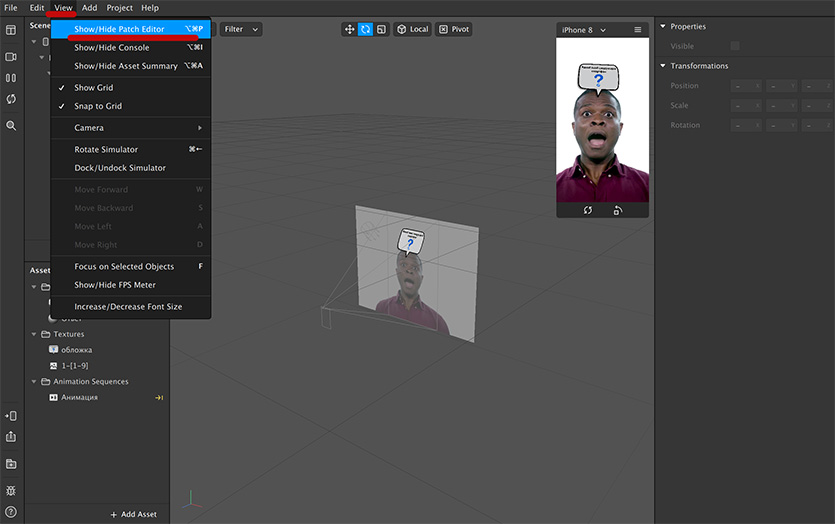
В этом редакторе отображается сценарий анимации. Если у вас не 9 картинок, как у меня, а другое количество, то в пункте Random нужно прописать их количество.
Какую цифру впишете, столько картинок и будет показываться при работе эффекта в режиме рулетки.
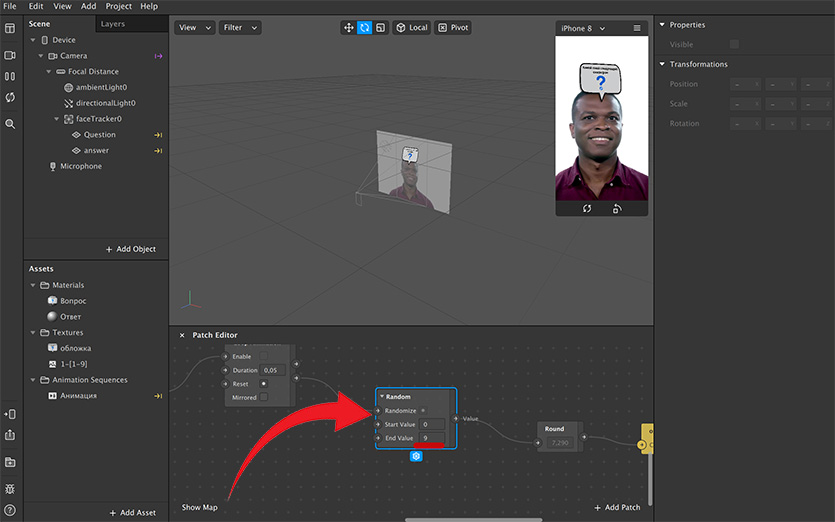
7. Как проверить свою маску в Instagram
Прежде чем отсылать свою работу модераторам, следует проверить, всё ли вас устраивает. Для этого нужно потестить маску прямо в Инстаграме, и вот как это сделать:
1. В левом углу нажмите на значок смартфона со стрелкой, затем Send to App
2. Нажмите на кнопку Send рядом с пунктом Instagram Camera
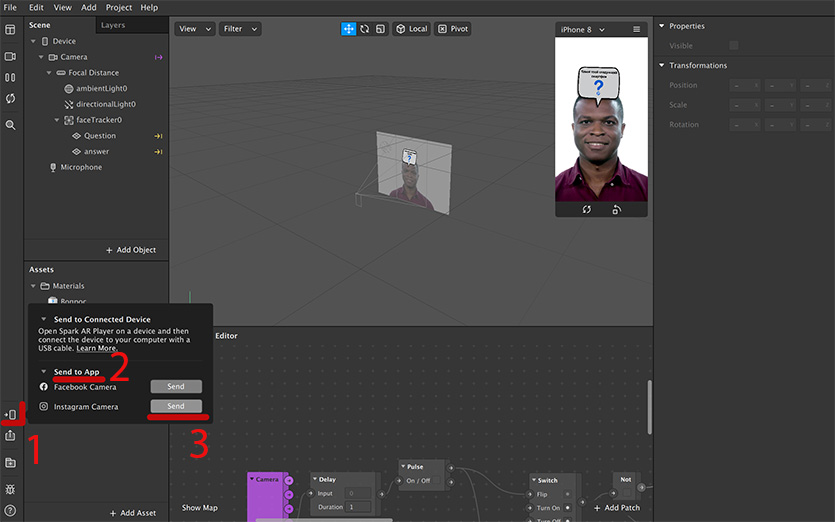
3. Дождитесь пуш-уведомления на смартфоне и нажмите на него. Откроется Инстаграм с вашей маской
Если всё работает, поздравляю. Вы только что сами создали настоящую маску для Instagram и сэкономили деньги. А то и заработали, если сделали это на заказ. Осталось только одобрить ваше творение у модераторов Facebook.
Для начала маску нужно сохранить в файл. Для этого нажимайте File, а затем Export. Файл маски сохранится на вашем Маке в формате «arexport».
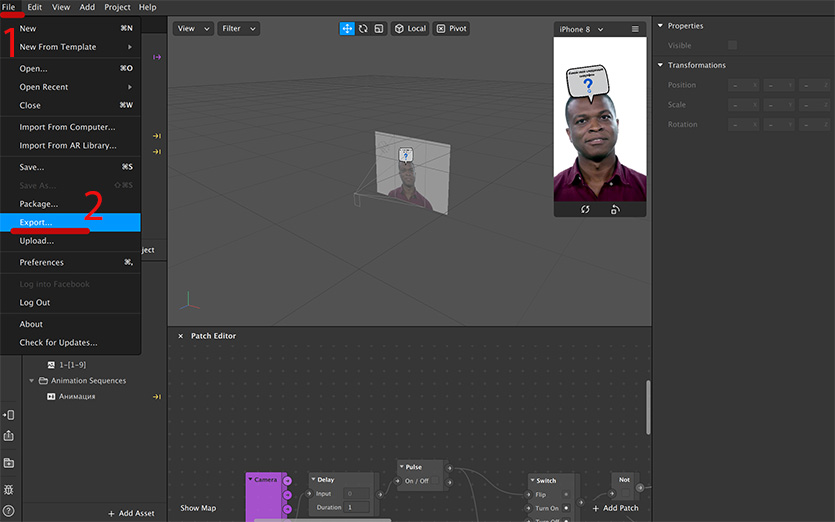
Далее переходите по этой ссылке на страницу загрузки и заполните поля: название вашей маски, картинка-превью, и где маска будет опубликована – в Facebook или в Instagram.
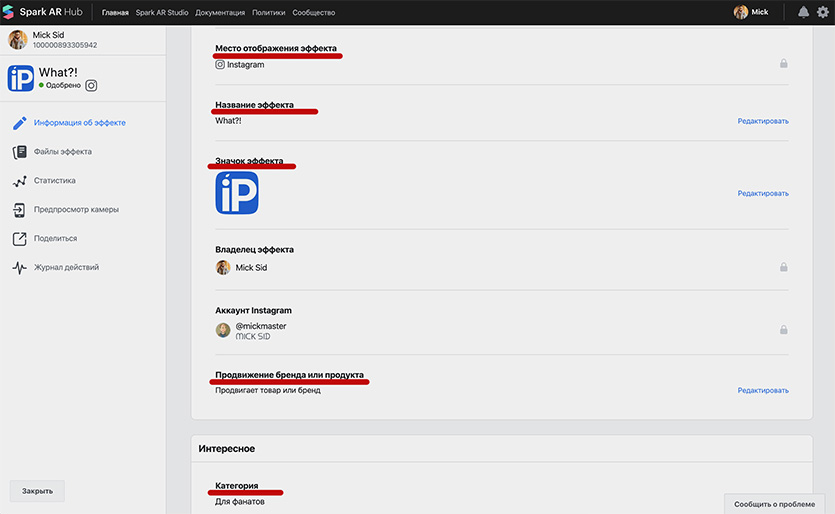
Обязательно нужно заснять и загрузить в отдельное поле работу маски в Инстаграме. Используйте функцию проверки маски, о которой написал выше, и сохраните получившееся видео на смартфон.
Всё, вы создали свою первую маску для миллионов пользователей Инсты
Время проверки и аппрува вашей маски займет до 10-ти рабочих дней. В какой-то момент вам просто в Фейсбуке придет уведомление, что ваша маска одобрена.
Она появится среди других в каталоге масок в Инстаграме, где ее сможет загрузить любой желающий.
Попробуйте нашу маску: Каким будет твой следующий телефон? (эта ссылка откроется только со смартфона). Выкладывайте результаты в сториз, тегайте @iphones_ru – лучшие перепостим у себя :)
Теперь вы можете удивить своих коллег и друзей, рассказывая как ловко умеете программировать для Инстаграма. Делайте хороший контент, новые маски – это весело.

В закладки
Микк Сид
Пишу обо всём, что интересно и познавательно - гаджеты, события, репортажи. Увлекаюсь игрой на барабанах, меломан со стажем.
Владелец Tesla добавил CarPlay в Model 3 с помощью планшета на Android
Apple не будет работать над едиными стандартами для метавселенных вместе с Epic, Microsoft и другими
билайн запустил акцию «Семейный бонусный пакет 50 ГБ». Дают 50 ГБ ежемесячно
Теперь на Apple Watch можно смотреть YouTube (вдруг кто-то очень хотел)
«Следите за новостями»: Тим Кук в ответ о будущем дополненной реальности Apple
Сходил на открытие «Вкусно и точка», который заменил Макдоналдс в России. Есть разница?
6 новых фильмов. Некоторые только-только из мировых кинотеатров
Это первый плавучий город в мире. Как выглядит новый проект Южной Кореи на 100 тысяч жителей
🙈 Комментарии 24
Делать вам нечего…
Херня какая то… впрочем, даже не удивлен
Кто такая в очках на первой гифке?
@ilja007 , мама твоего друга
@ilja007 , одни из миллионов стограмм-кукол, губы-титьки-откляченая попа в спортивных штанишках-взгляд в пол-подогнутое колено
@ilja007 , Микк Сид, внизу же статьи подписано;)
Рука-лицо )
От всего, что связано с инстаграмом, за версту несет глубоким смыслом )
минут 5 позалипал на губи и титьки в стартовой гифке, статью не читал
Женщине с гифки от 25 до 50 лет.
@Dmitriy Petrov , это нормально
вот девки в 15, делающие из своих лиц пластиковые маски и похожие на теток под 40 это грустно
Для проверки маски нужен айфон видимо. С моим телефоном спарк ар не соединяется.
@Gasimusikulisik , не обязательно айфон, на андроиде тоже должно работать, если это не корч или музейный экспонат
Спарк — AR-платформа с, пожалуй, самым низким порогом вхождения (можно нашлепать свой первый проект за полчаса по гайдам, просто тыкая мышкой), но при этом довольно широкими возможностями: собственные скрипты на JS помимо визуального patch editor’a, трекинг отдельных элементов лица, face occlusion, вполне неплохая поддержка 3D (с анимациями и шейдерами), генераторы частиц и т.д., тут уже нужен скилл, но и результаты могут получаться неплохими.
Из недостатков — до сих пор в бете, обновляется очень часто (старые гайды зачастую полностью неюзабельны в режиме «делай как я», только анализ логики поможет), периодически что-то глючит, поддержка освещения пока что очень примитивная и костыльная, трекинг поверхностей тоже очень базовый. Ну и вышел на шиндовс, что увеличило на порядок количество говноподелок и говногайдов.
Модели для импорта выгружайте только в fbx, остальные форматы Спарк открывает, но часто ломает к херам. Капризен, экспорт из блендера порой корежит, но те же проекты, выгруженные из Maya, открывает норм.
Я удивлён, что такая статья на этом сайте)
Я вот полгода создаю маски и это мой основной доход)
Кстати, сейчас сложности с одобрением масок рандомайзер. Фейсбук стал жестким в последние дней 20.
Также веду канал на ютубе, обучаю ребят) веду чат в телеграм, нас 400 разработчиков уже там)))
Читайте также:


